Så här repeterar du specifika rader eller kolumner på varje utskriven sida i Excel

Om ditt arbetsblad tar upp mer än en sida när du skrivs ut kan du skriva ut rader och kolumnrubriker (även kallade utskriftstitlar) på varje sida så att dina data är korrekt märkta, vilket gör det enklare att visa och följa dina tryckta data.
Öppna det arbetsblad du vill skriva ut och klicka på fliken "Sidlayout".
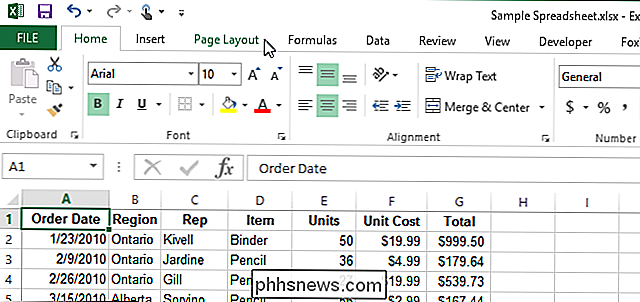
I avsnittet "Sidanställning" , klicka på "Skriv ut titlar".
OBS! Knappen "Skriv ut titlar" är gråtonad om du för närvarande redigerar en cell, om du har valt ett diagram i samma arbetsblad eller om du inte har en skrivare installerad.
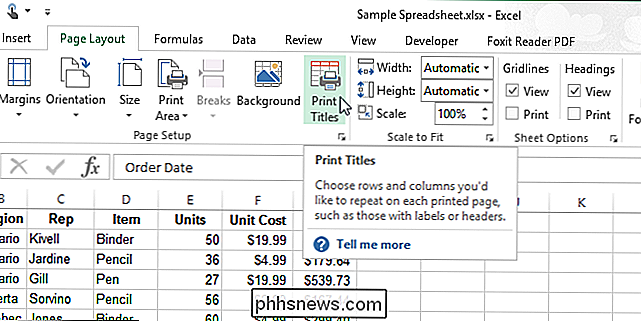
I dialogrutan "Sidinställningar" kontrollerar du att fliken "Ark" är aktiv. Ange räckvidden för raderna som du vill repetera på varje sida i rutan "Rader att repetera överst". Till exempel vill vi att den första raden i vårt kalkylblad ska upprepas på alla sidor, så vi skrev in "$ 1: $ 1". Om du vill att flera rader ska upprepas, till exempel rader 1-3, anger du "$ 1: $ 3". Om du vill ha den första kolumnen, till exempel, repetera på varje utskriven sida, skriv "$ A: $ A".
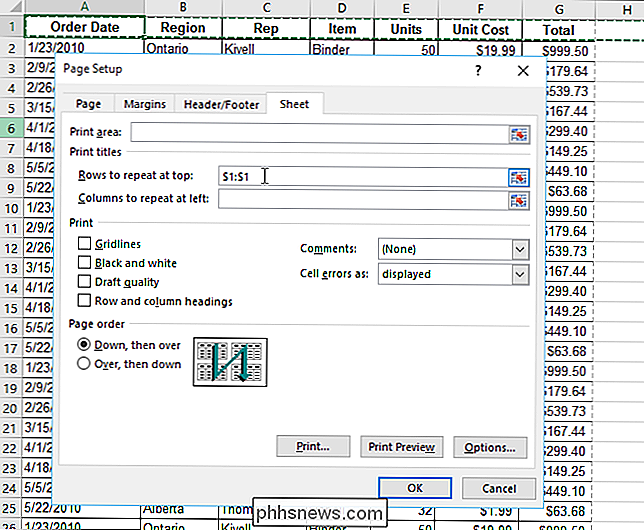
Du kan också välja raderna du vill repetera med musen. För att göra så klickar du på knappen "Dölj dialog" på höger sida av redigeringsrutan "Radera för att upprepa i början".
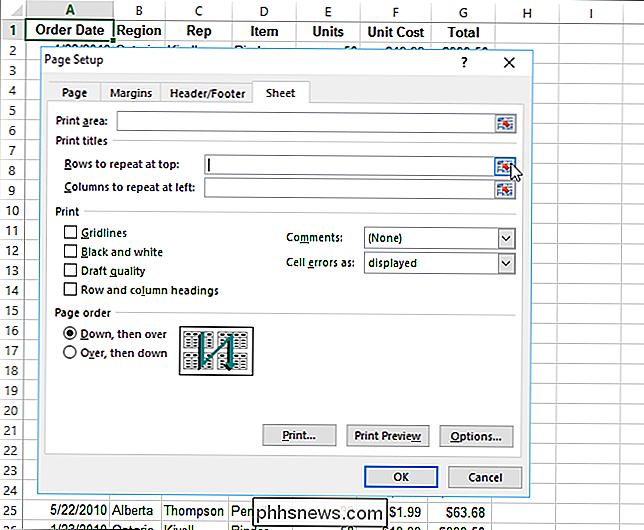
Dialogrutan "Sidinställningar" krymper för att bara visa "Rader att repetera överst" redigera box.

För att välja raderna som du vill repetera flyttar du markören över radnumren tills den blir en högra pil, antingen klicka på den ena raden du vill ha eller klicka och dra över flera rader. Räckvidden sätts in automatiskt i rutan "Radera för att repetera överst". Om du vill expandera dialogrutan "Sidinställningar" klickar du på knappen "Collapse Dialog" igen.
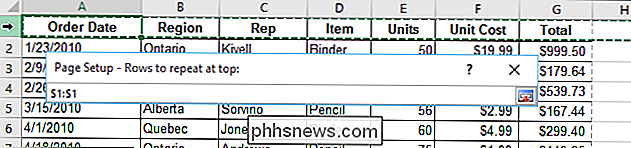
När du har definierat raderna och kolumnerna som du vill repetera, klicka på "OK".
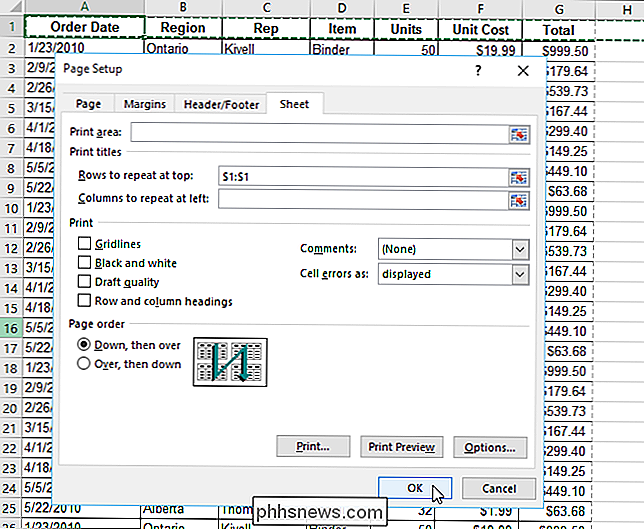
OBS! Om du har mer än ett kalkylblad valt i din arbetsbok är rutorna "Radera att upprepa i början" och "Kolumner att upprepa till vänster" gråtonade och inte tillgängliga i dialogrutan "Sidan inställningar". Du måste bara ha ett kalkylblad valt. Om du vill avmarkera flera kalkylblad klickar du på något annat kalkylblad som inte är valt. Om alla arbetsblad är markerade högerklickar du på något av de valda arken och väljer "Ungroup Sheets" i popupmenyn.

Så här aktiverar du eller inaktiverar datorns pekskärm i Windows 10
Vi är alla bekanta med pekskärmstabletter, men vissa bärbara datorer har också pekskärmar. Vi tycker att de är ganska användbara, men om du brukar använda din bärbara dator med standardtangentbordet och muskombinationen, kan du enkelt stänga av pekskärmen på din Windows 10-enhet. RELATED: Bärbara datorer Arenor Aren Det är inte bara en gimmick.

Så här ändrar du skrivbordsunderlägget på Mac OS X
Om din Mac börjar visa sin ålder eller vill bara fräscha upp sakerna, ändrar tapetet en dödlig lätt sätt att andas in nytt liv i din tråkiga dator. RELATERADE: Ladda ner bakgrundsbilder från iOS 10 och macOS Sierra Now OS X (nu kallad macOS) levereras med en handfull bakgrundsbilder som du kan välja från , men du kan också använda ett eget foto som bakgrundsbild, som kan lägga till en personlig touch på skrivbordet.



